前言
这是笔者在日常工作学习中所总结的有关 产品设计系列之一;本文主要是归纳和总结有关 Axure 特性,并非入门的教程;本文笔者是参考该入门教程《Axure RP 核心训练.pdf》进行的总结。
本文为作者的原创作品,转载需注明出处;
核心概念 - 纲
下面的这张导图梳理了有关 Axure 的核心概念,也是 Axure 的大纲所在,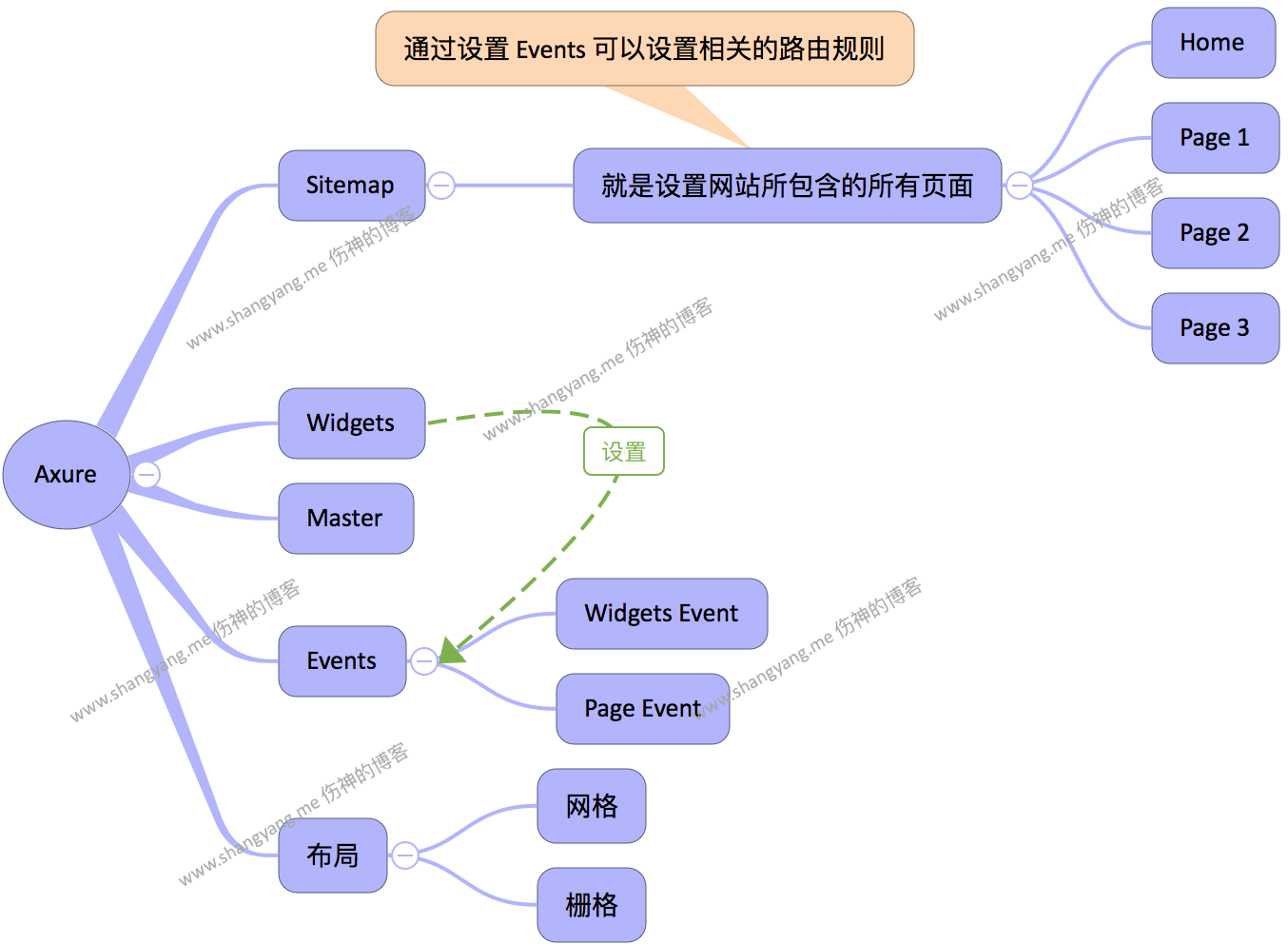
只要脑海中存储着这样的大纲,无论什么时候再重拾 Axure,都会迅速的上手;归纳起来,无非就是如下的几个核心要点,
- Sitemap
网站所包含的所有页面,通过相关的事件(Events)触发页面之间的跳转,形成页面之间的访问关系,这样就形成了一张完整的 Site map; - Widgets
对应 HTML 组件,可以设置对应的属性以及相关的 Events, - Master
中文翻译为母版,可以将几个元素拼接在一起,形成一个整体的元素;可以设置其属性将其固定在某个位置;通常用于构建导航条; - Events
对应 javascript 中的 Event,包含 Widget Event 和 Page Event; - 布局
网格和栅格 - 条件参数设置
这也算是一个比较重要的属性,如果需要做高保真的原型,那么可以通过参数设置来对某些页面的逻辑记性验证,比如表单的输入验证等;
下面的演示内容均基于笔者的练习项目 axure my practice - v7.rp;
核心元素 - 目
Sitemap
打开 Axure 7,默认左上角就是对应的 Sitemap,默认包含了四个页面,Home,Page 1,Page 2,Page 3;如图所示,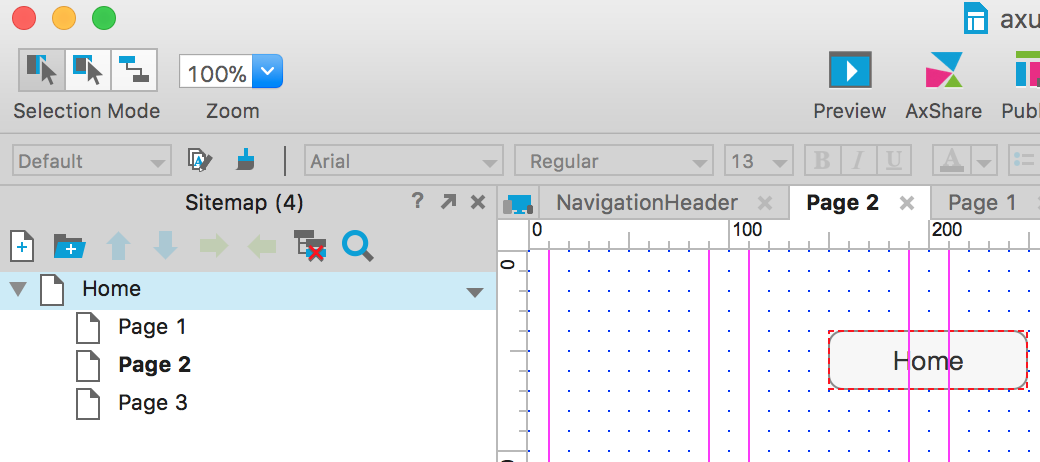
每个页面对应的就是一个全新的 HTML 页面,由任意多个 Widgets 构成;
Widgets
Widgets 是 Axure 最核心的元素了,包含了形形色色的与 HTML 元素相对应的 Widgets,如图所示,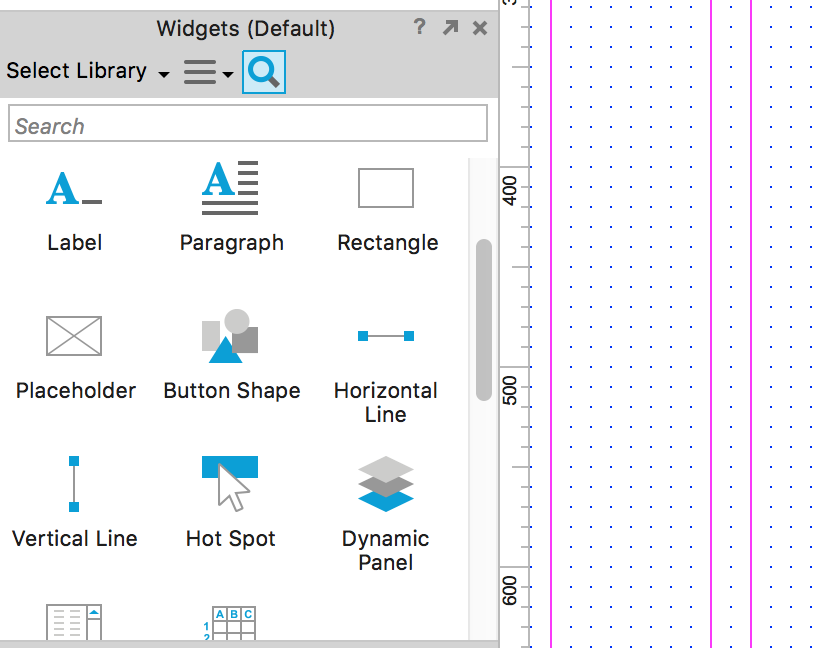
Master
Master 翻译成中文通常称之为“母版”,不过与 PPT 的“母版”概念比较接近;不过从从笔者所使用的角度来看,Master 的主要功能就是将多个 Widgets 组合起来形成一个新的组件,操作步骤如下,
- 选择相关的组件,右键点击,选择生成母版
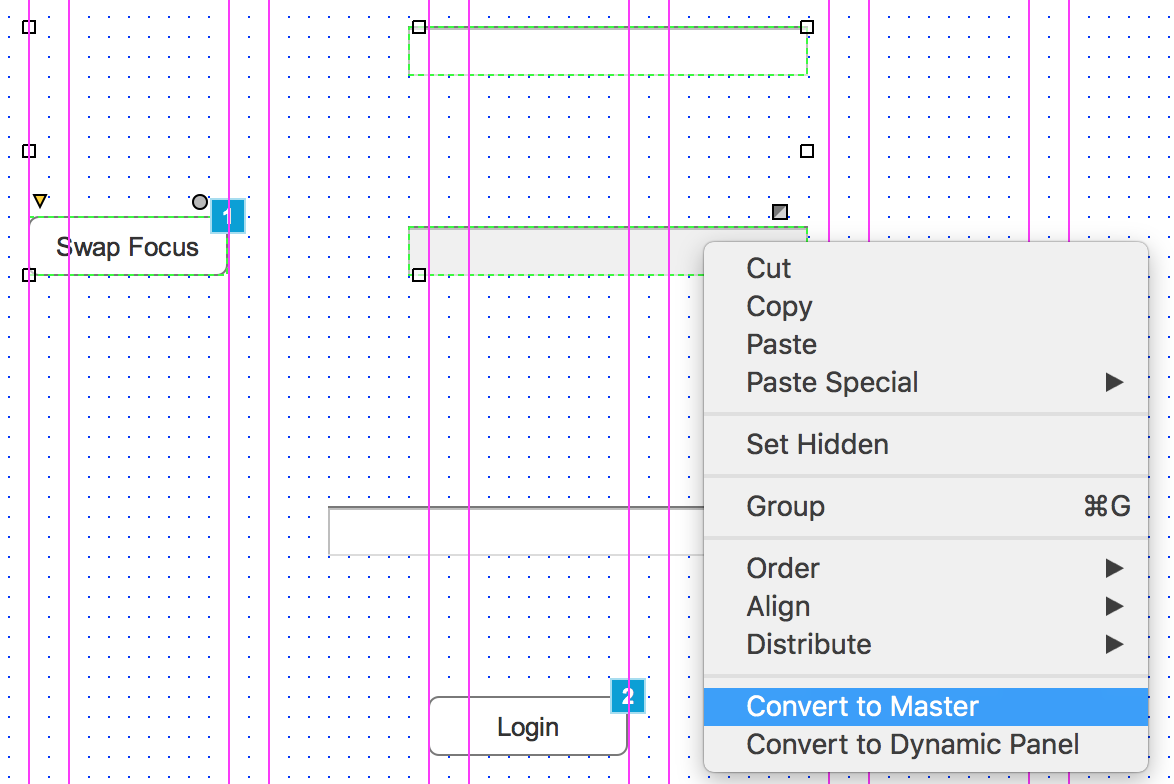
- 然后设置 Master 的相关属性

注意箭头所指向的三个选项,如果选择锁定 Master 的位置,那么当 Master 被创建以后是不可以移动的,通常在创建导航条的时候,需要这样来操作;记得给 Master 设置一个全局唯一的名字; - 生成的 Master 组件可以通过 Master 菜单栏进行快速访问
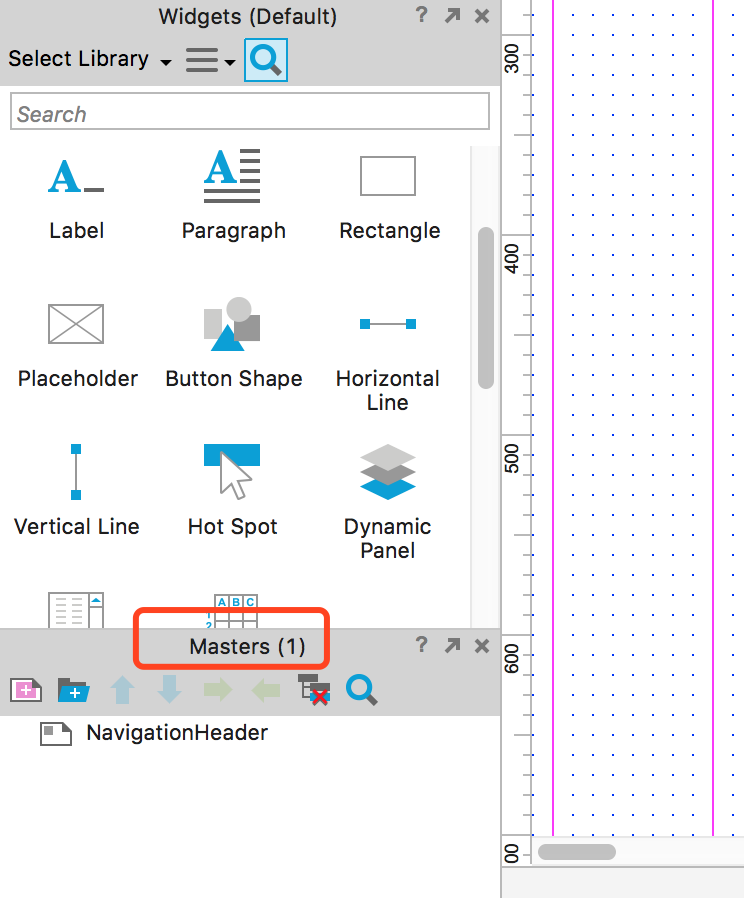
- 编辑 Master 中的元素
在画板上直接双击 Master 组件即可对构成 Master 的各个组件进行编辑,如图,双击 Master 以后,便会进入 Master 的内部,这样就可以对组成 Master 的各个 Widget 进行编辑并且设置相关的 Events,
Events
Events 通常是针对某个 Widget 而言的,但是也可以对某个 Page 设置相关的事件比如 PageOnLoad 事件等;
Widget Event
如何对某个 Widget 设置相关的 Event 呢?以某个按钮 Login 为例,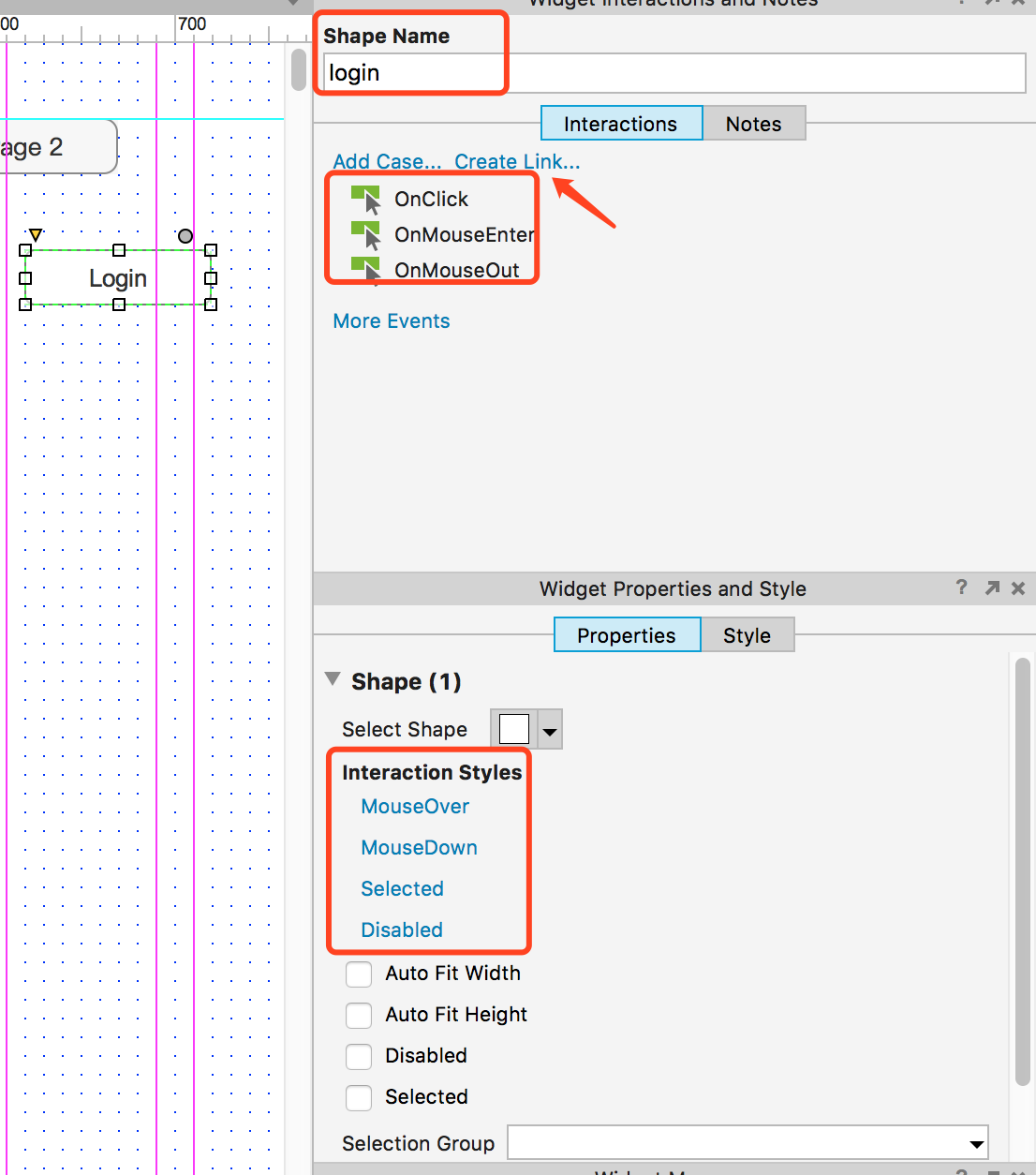
- Shape Name
设置该元素所对应的唯一的名字,这样,在设置其它 Widget 的 Event 的时候可以根据这个名字作用到该 Widget; - Interactions
顾名思义,设置交互逻辑,怎么设置呢?当然就是通过设置不同的事件来定义了,两种方式来设置,- Add Case…
这里就可以对该 Widget 设置各种事件了,比如 OnClick、OnMouseEnter 等等; - Create Link…
这个也是一个常用的设置,比如导航条中,我们设置 “Page 1 按钮”链接到 Page 1 的时候,就可以使用该方法快速的进行链接;
- Add Case…
- Properties
可以通过 Properties 来设置 Widget 只能作用在自己身上的各种事件,可以看到,比如 MouseOver、MouseDown 等等,比如当鼠标进入某个 Widget 区域的时候,该 Widget 的背景变色,这个时候就可以通过该 MouseOver 事件进行定义了;
最后,来看一个相对复杂的 Widget 上所设置的 Events,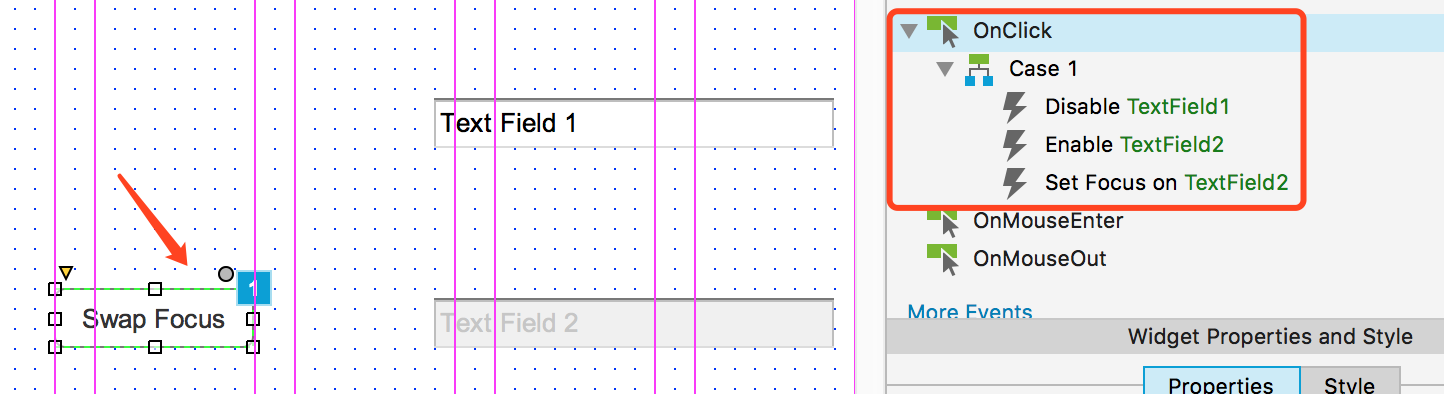
如图,对按钮“Swap Focus”设置了一个 OnClick 事件,当点击该按钮以后,将会依次触发三件事情,
- Disable TextField1
- Enable TextField2
- 并且将焦点设置到 TextField2 上
Page Event
设置 Page Event 比较简单,选中某个页面,比如 Home Page,然后在 Page Interactions 菜单栏中进行设置就好,如图所示,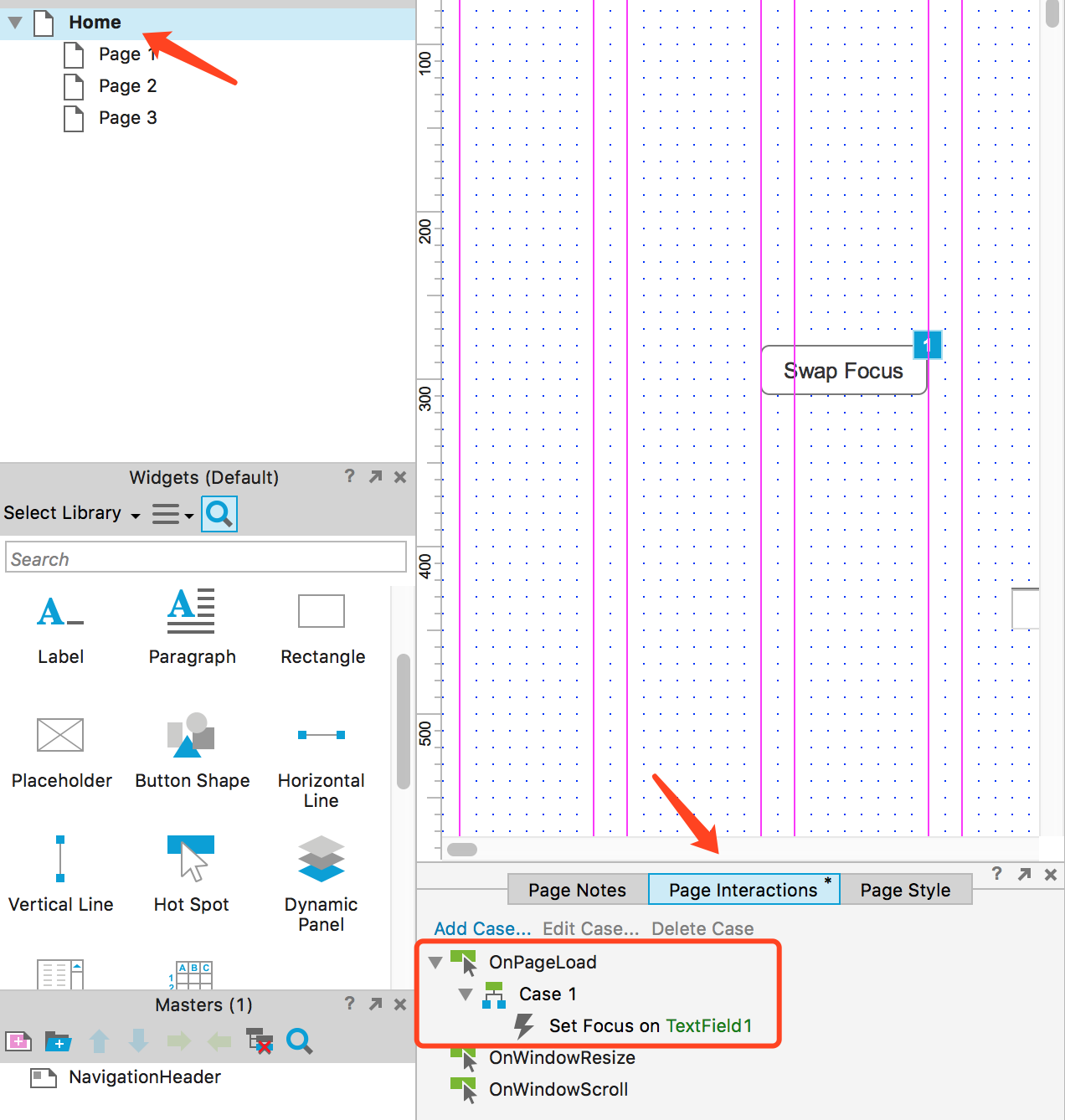
上述的例子中表示,当展示 Home 页面以后,将焦点设置到输入框 TextFiled1 上;
布局
网格
点击 Page 的空白处,右键,如图所示,便可显示网格视图;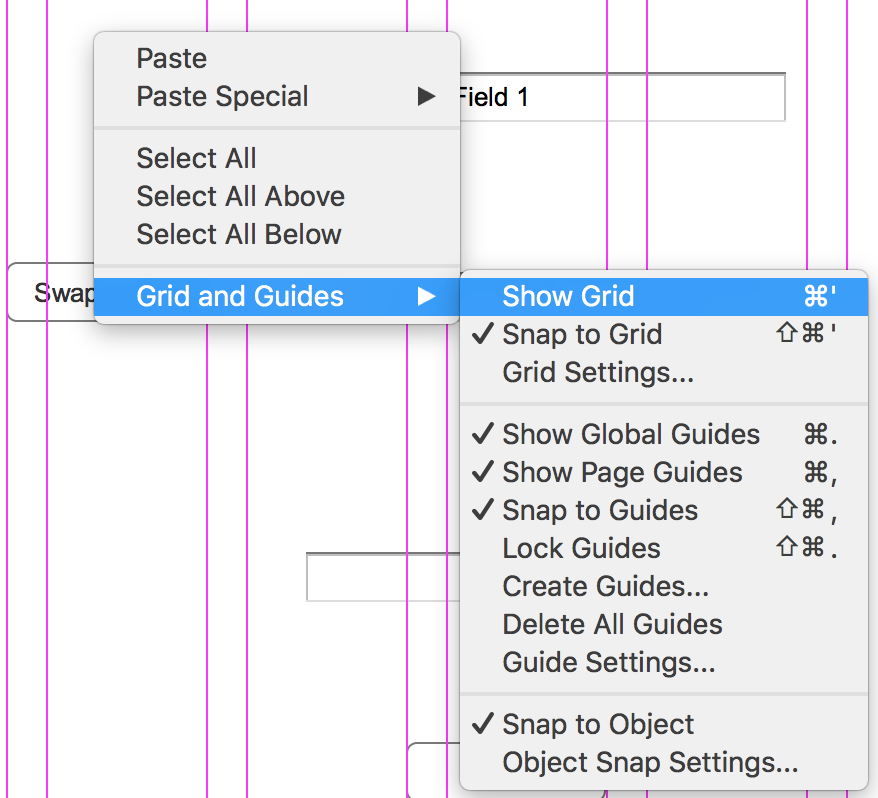
这样,Page 就多了间隔均匀的小点,这样就非常方便进行 Widget 的排版了,
栅格
栅格其实就是上面图示中的双竖线,如何设置呢?
- 首先选择设置 Guides
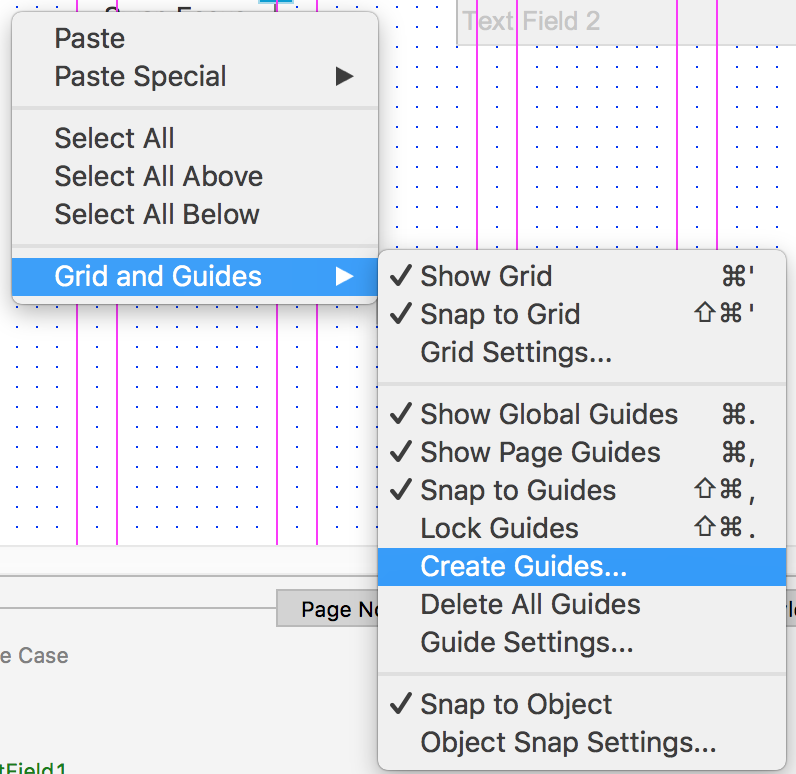
- 设置栅格
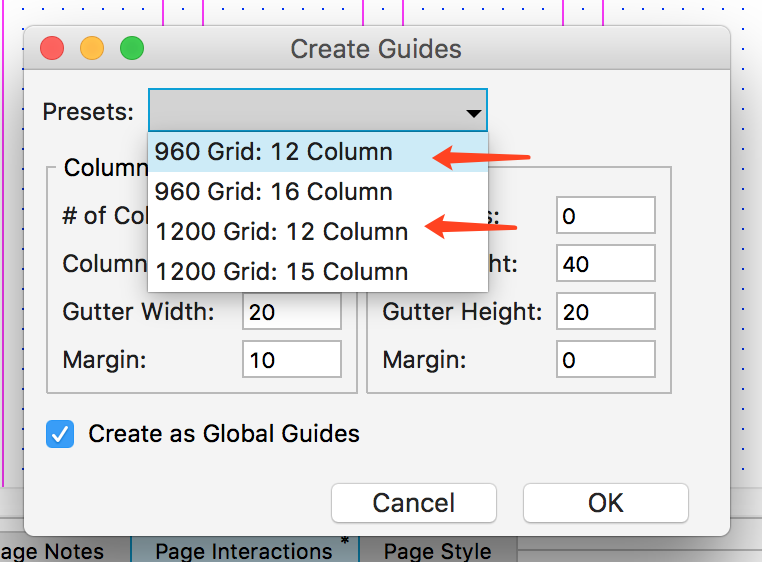
注意,如果要兼容 Bootstrap 的栅格系统的话,记得一定要选择 12 列的排版格式,如图所示;
水平线
为了能够对 Widget 进行更好的布局,Axure 提供了水平线的功能,怎么用呢?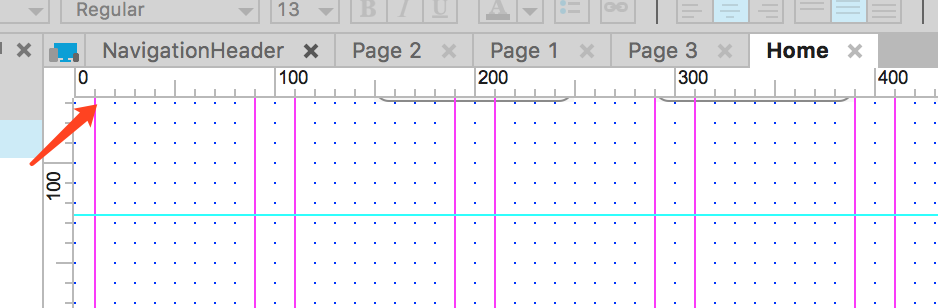
直接将鼠标移动自标尺的底部,上图中箭头所指向的部分,然后点击左键不放,向下拉动即可拖出一根水平线出来;
References
产品设计轮胎: http://www.webppd.com/forum-28-1.html
https://www.zhihu.com/question/19892861
Axure 核心训练营: